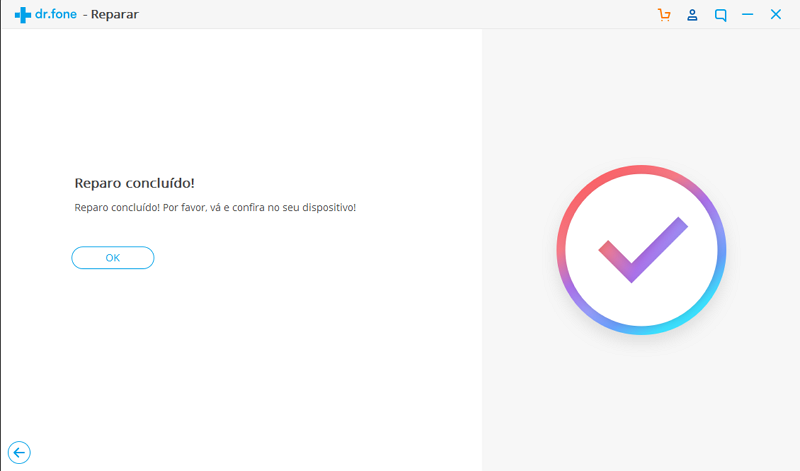Descubra aqui os guias Dr.Fone mais completos para corrigir facilmente os problemas no seu celular. Várias soluções iOS e Android estão disponíveis nas plataformas Windows e Mac. Baixe e experimente agora.
Dr.Fone - Reparação de iTunes : Como Fazer
Sinta-se frustrado quando o iTunes entrar em apuros e não tiver ideia do que fazer? Agora com Dr.Fone - Reparação de iTunes, Você pode reparar mais de 100 erros do iTunes simplesmente sozinho em casa.
- Part 1: Reparar erros do iTunes
- Part 2: Reparar problemas de conexão do iTunes
- Part 3: Reparar o erro de sincronização do iTunes
Inicie o Dr.Fone no seu computador e selecione o modo de Reparar.
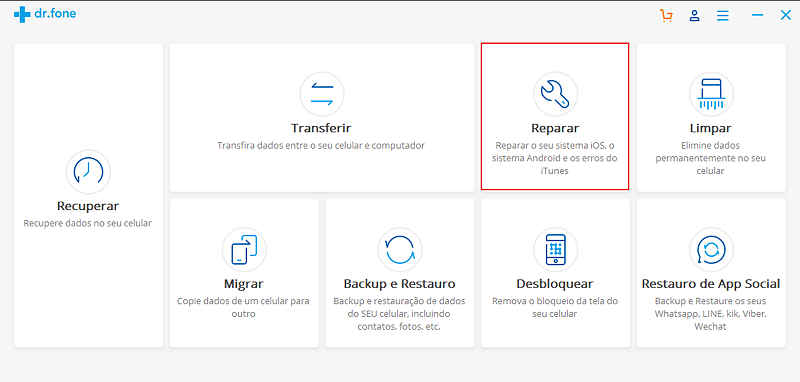
Em seguida, vamos verificar como usar o Dr.Fone - Reparação de iTunes para corrigir o iTunes de volta ao normal em passos.
Parte 1: Reparar erros do iTunes
Etapa 1. Selecione a opção Reparar erros do iTunes
Na janela pop-up, você pode ver três opções de reparo. Basta clicar na opção "Reparar erros do iTunes" (o primeiro).
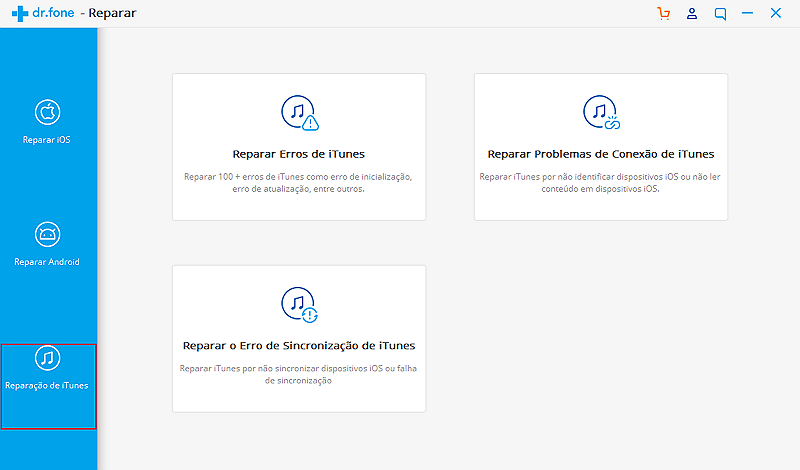
Depois Dr.Fone começará a verificar seus componentes do iTunes.
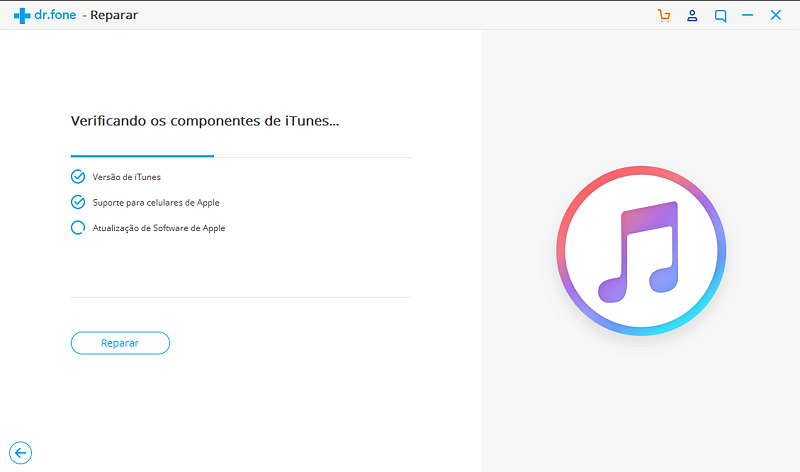
Etapa 2. Tente o Reparo Avançado
Se os seus componentes do iTunes são completos, basta clicar em OK. Se o iTunes ainda mostrar as mensagens de erro, continue clicando em Reparo Avançado.
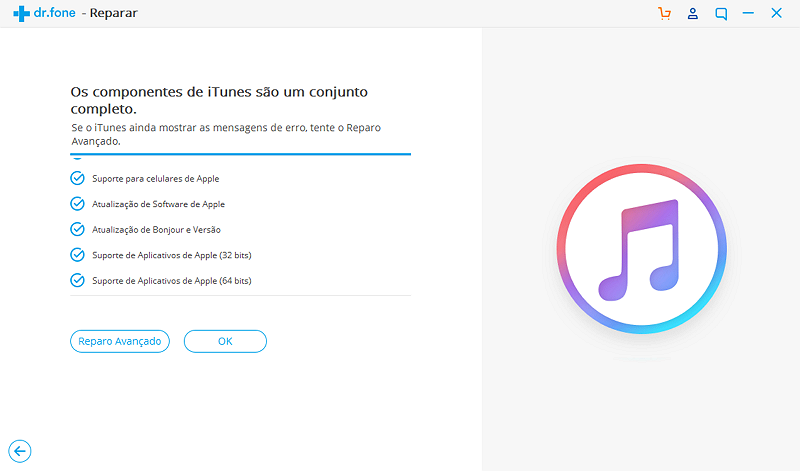
Isso vai te custar algum tempo. Apenas espere pacientemente até que o processo de reparo seja concluído.
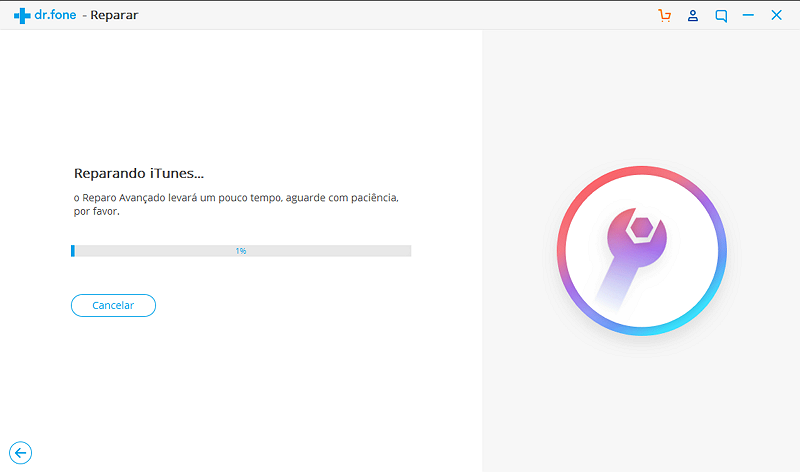
Parte 2: Reparar problemas de conexão do iTunes
Etapa 1. Conecte seu dispositivo iOS
Quando o Dr.Fone detectar seu dispositivo iOS, selecione Reparar problemas de conexão do iTunes e clique em Iniciar para continuar.
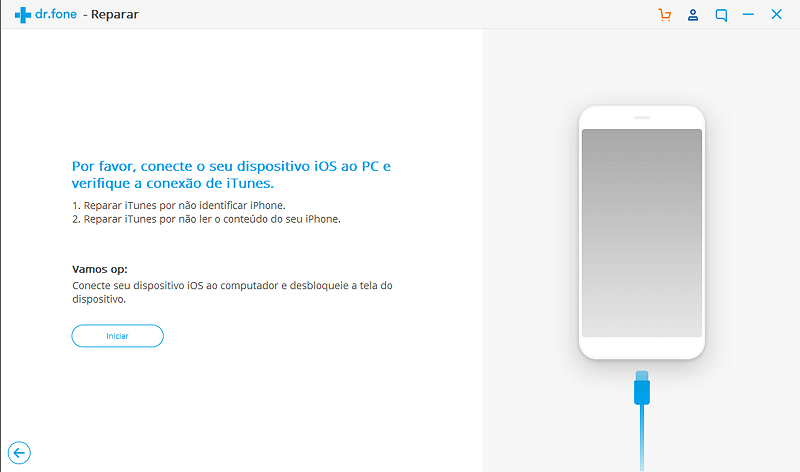
Nota: Lembre-se de conectar seu dispositivo iOS ao computador e desbloquear a tela do dispositivo.
Etapa 2. Corrigir o iTunes ao status normal
Quando o download estiver concluído, clique em Iniciar para começar a reparar seu iTunes e fazer seu iTunes funcionar normalmente novamente.
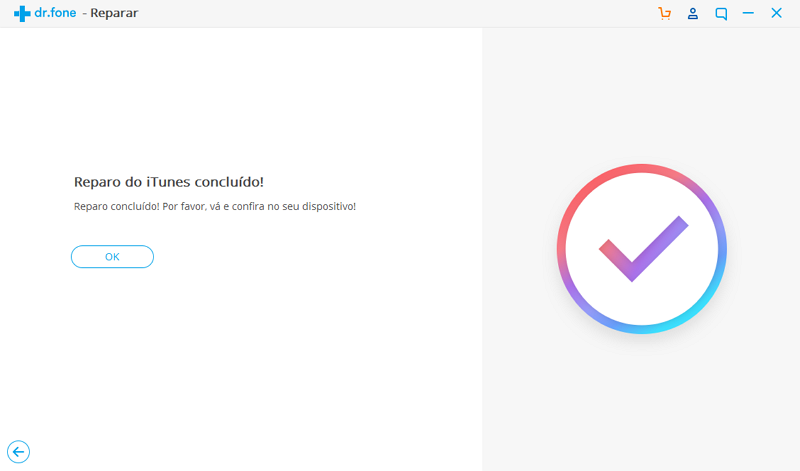
Parte 3: Reparar o erro de sincronização do iTunes
Etapa 1. Conecte seu dispositivo iOS
Inicie o Dr.Fone e selecione Reparar na janela principal.
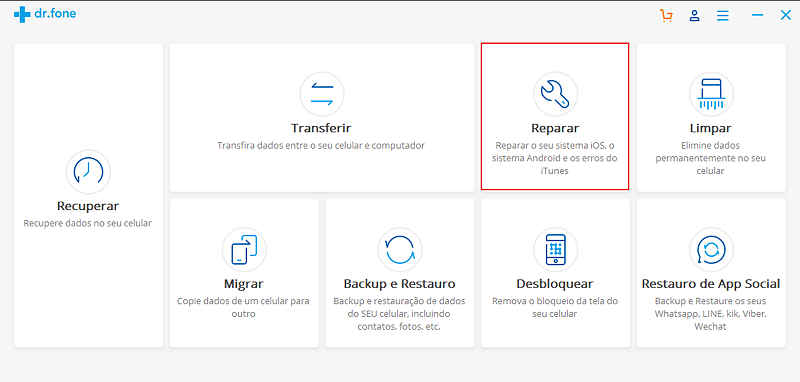
Em seguida, conecte seu dispositivo iOS ao computador com seu cabo de iluminação e desconecte a tela do dispositivo. Quando o Dr.Fone detecta seu dispositivo iOS, ele exibirá 3 opções. Aqui nós selecionamos Reparar o erro de sincronização do iTunes para continuar.
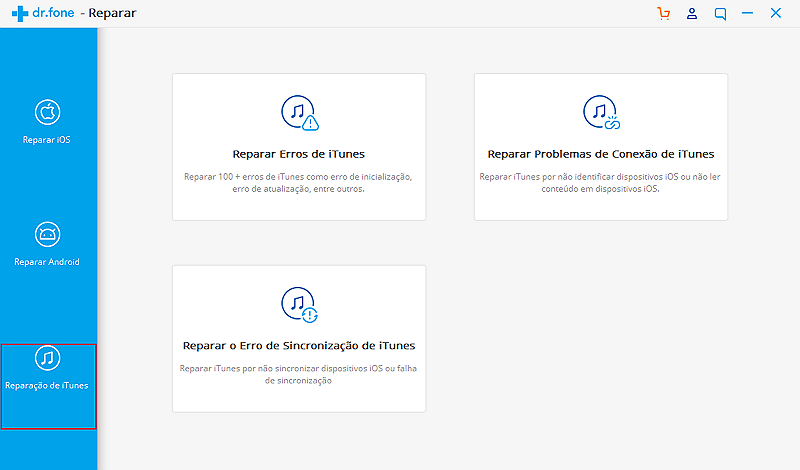
Passo 2. Comece a reparar os erros de sincronização do iTunes
Em seguida, clique em Iniciar para iniciar o processo de reparação. Levará alguns minutos para corrigir o erro.
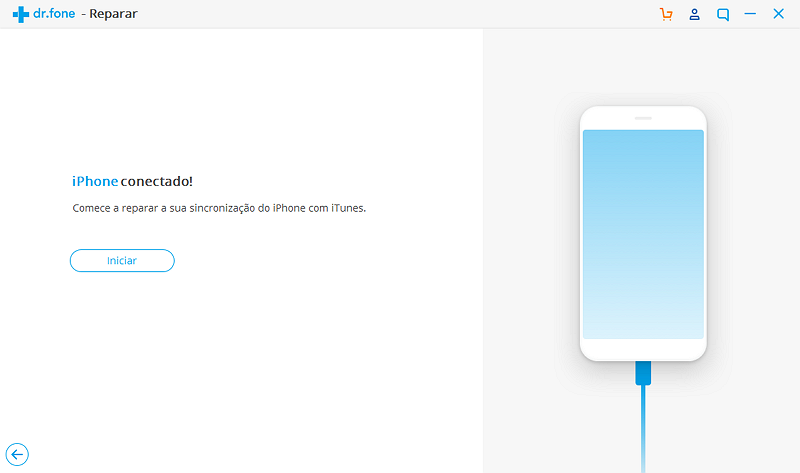
Once the process is complete, you will see an "Repair Completed" message on the window of the program.